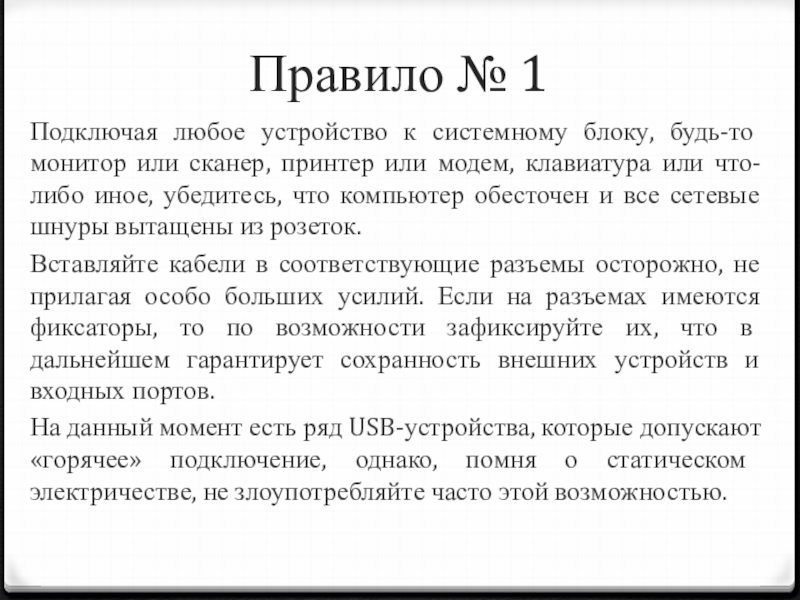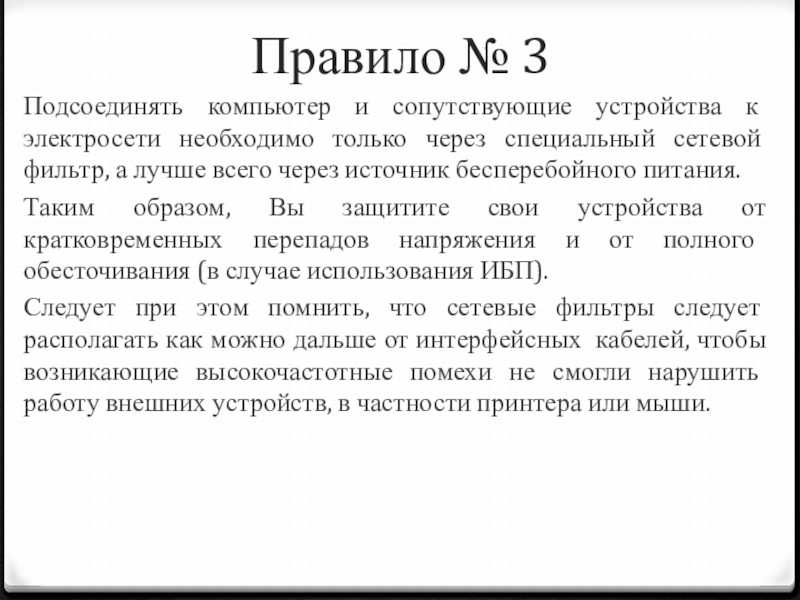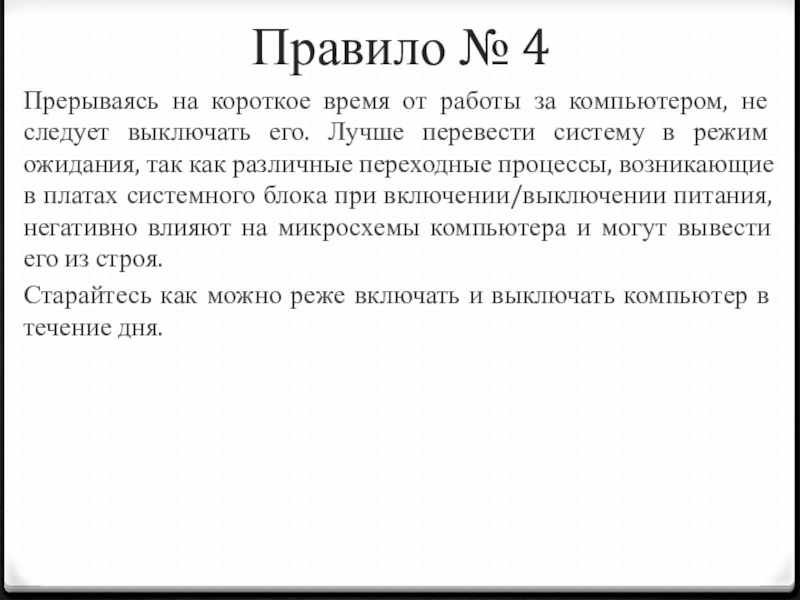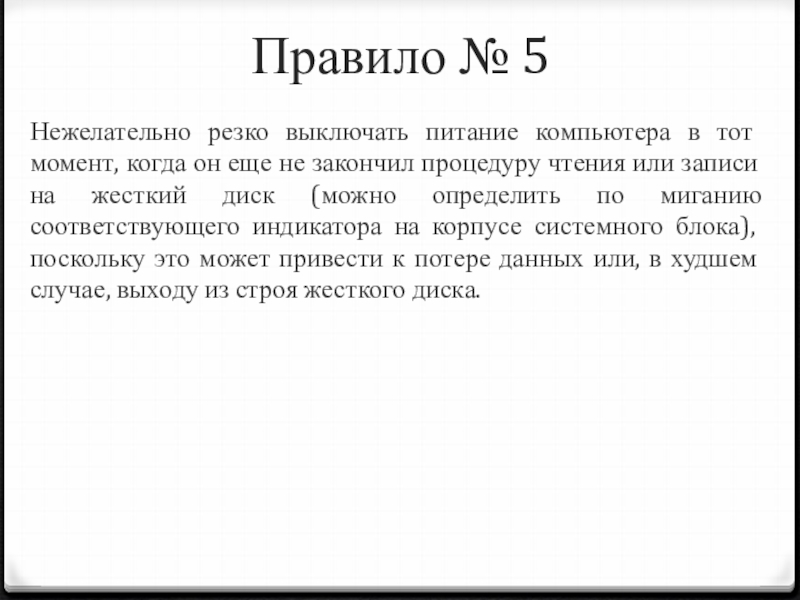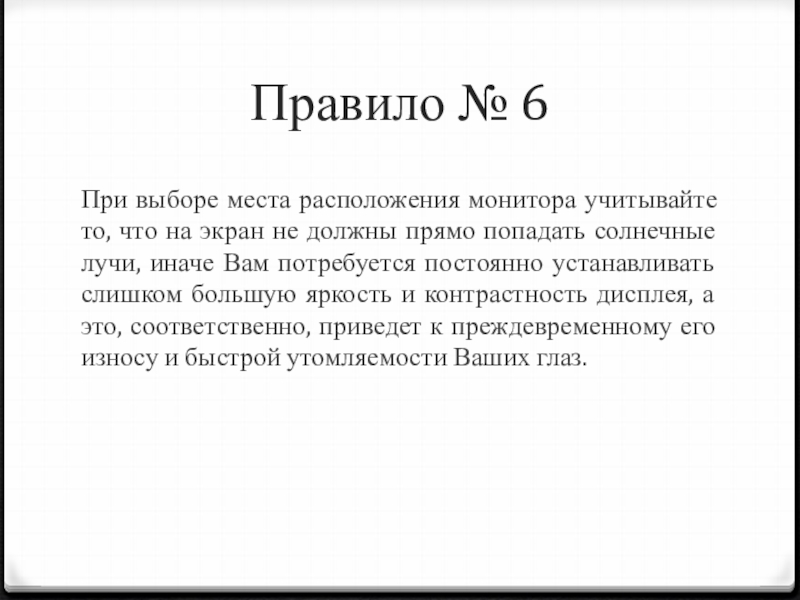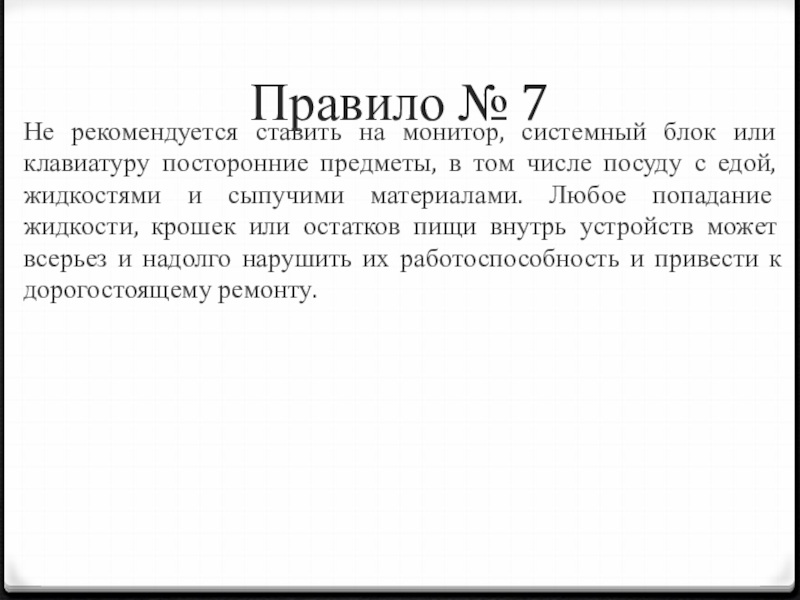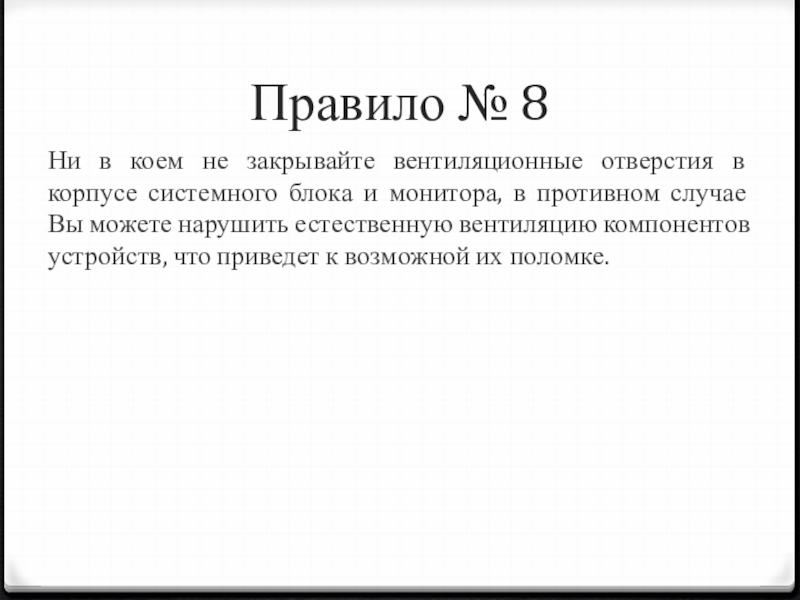г. Николаевск-на-Амуре Хабаровского края
Молодой специалист
Высшее
- Главная
- Разное
- Образование
- Спорт
- Естествознание
- Природоведение
- Религиоведение
- Французский язык
- Черчение
- Английский язык
- Астрономия
- Алгебра
- Биология
- География
- Геометрия
- Детские презентации
- Информатика
- История
- Литература
- Математика
- Музыка
- МХК
- Немецкий язык
- ОБЖ
- Обществознание
- Окружающий мир
- Педагогика
- Русский язык
- Технология
- Физика
- Философия
- Химия
- Шаблоны, фоны, картинки для презентаций
- Экология
- Экономика
Презентация, доклад на тему Правила эксплуатации и ухода за компьютером
Содержание
- 1. Правила эксплуатации и ухода за компьютером
- 2. Возможности компьютерадля работы и увлеченийработа с офисными
- 3. Возможности компьютерадля поиска информациикниги, статьи, рефератысловари, справочникифильмы, музыка
- 4. Возможности компьютерадля обучения:дистанционное образованиеонлайн семинары и тренингисамообразование путем поиска нужной информации
- 5. Возможности компьютерадля хранения информации:домашний архив(фотографии, видео)архив книг, программ, рецептов и т.д.
- 6. для досуга и развлечения:чтение книгслушать музыку и смотреть фильмыиграть в игрысмотреть и слушать телепередачиВозможности компьютера
- 7. Возможности компьютерадля общения:переписываться по электронной почтеобщение с
- 8. Возможности компьютерадля различных платежей:оплата коммунальных услугоплата мобильной связиоплата услуг провайдераоплата налогов
- 9. Возможности компьютераДля покупок через интернетодежды и обувитехники и мебелижелезнодорожных и авиабилетовпарфюмерии, лекарств, косметики и т.д.
- 10. Правила эксплуатации и ухода за компьютером
- 11. Правило № 1Подключая любое устройство к системному
- 12. Правило № 2Ни в коем случае не
- 13. Правило № 3Подсоединять компьютер и сопутствующие устройства
- 14. Правило № 4Прерываясь на короткое время от
- 15. Правило № 5Нежелательно резко выключать питание компьютера
- 16. Правило № 6При выборе места расположения монитора
- 17. Правило № 7Не рекомендуется ставить на монитор,
- 18. Правило № 8Ни в коем не закрывайте
- 19. Правило № 9Не следует ставить принтер на
- 20. Правило № 10Следите за чистотой своего рабочего
- 21. И в заключении… Если Вы будете соблюдать хотя
Возможности компьютерадля работы и увлеченийработа с офисными пакетами( тестовый редактор Word, электронные таблицы Excel и т. д.)создание рисунков и изображенийредактирование фотографийсоздание заметок, статей, книгсоздание музыкисоздание и редактирование видеопроектирование, черчение, конструированиесоздавать программысоздавать сайтыделать различные вычисленияработать и зарабатывать
Слайд 2Возможности компьютера
для работы и увлечений
работа с офисными пакетами( тестовый редактор Word,
электронные таблицы Excel и т. д.)
создание рисунков и изображений
редактирование фотографий
создание заметок, статей, книг
создание музыки
создание и редактирование видео
проектирование, черчение,
конструирование
создавать программы
создавать сайты
делать различные вычисления
работать и зарабатывать в интернете
создание рисунков и изображений
редактирование фотографий
создание заметок, статей, книг
создание музыки
создание и редактирование видео
проектирование, черчение,
конструирование
создавать программы
создавать сайты
делать различные вычисления
работать и зарабатывать в интернете
Слайд 3Возможности компьютера
для поиска информации
книги, статьи, рефераты
словари, справочники
фильмы, музыка
Слайд 4Возможности компьютера
для обучения:
дистанционное образование
онлайн семинары и тренинги
самообразование путем поиска нужной информации
Слайд 5Возможности компьютера
для хранения информации:
домашний архив(фотографии, видео)
архив книг, программ, рецептов и т.д.
Слайд 6для досуга и развлечения:
чтение книг
слушать музыку и смотреть фильмы
играть в игры
смотреть
и слушать телепередачи
Возможности компьютера
Слайд 7Возможности компьютера
для общения:
переписываться по электронной почте
общение с помощью Skype или другого
мессенджера
общение в социальных сетях, форумах, ведение дневника
общение в социальных сетях, форумах, ведение дневника
Слайд 8Возможности компьютера
для различных платежей:
оплата коммунальных услуг
оплата мобильной связи
оплата услуг провайдера
оплата налогов
Слайд 9Возможности компьютера
Для покупок через интернет
одежды и обуви
техники и мебели
железнодорожных и авиабилетов
парфюмерии,
лекарств, косметики и т.д.
Слайд 11Правило № 1
Подключая любое устройство к системному блоку, будь-то монитор или
сканер, принтер или модем, клавиатура или что-либо иное, убедитесь, что компьютер обесточен и все сетевые шнуры вытащены из розеток.
Вставляйте кабели в соответствующие разъемы осторожно, не прилагая особо больших усилий. Если на разъемах имеются фиксаторы, то по возможности зафиксируйте их, что в дальнейшем гарантирует сохранность внешних устройств и входных портов.
На данный момент есть ряд USB-устройства, которые допускают «горячее» подключение, однако, помня о статическом электричестве, не злоупотребляйте часто этой возможностью.
Вставляйте кабели в соответствующие разъемы осторожно, не прилагая особо больших усилий. Если на разъемах имеются фиксаторы, то по возможности зафиксируйте их, что в дальнейшем гарантирует сохранность внешних устройств и входных портов.
На данный момент есть ряд USB-устройства, которые допускают «горячее» подключение, однако, помня о статическом электричестве, не злоупотребляйте часто этой возможностью.
Слайд 12Правило № 2
Ни в коем случае не перемещайте свой настольный компьютер
во включенном состоянии, так как это может привести к резкому обесточиванию, механическому повреждению оборудования и в конечном итоге к потере Ваших данных.
В результате Вы можете потратить весьма крупную сумму на последующий ремонт компьютера или его комплектующих.
В результате Вы можете потратить весьма крупную сумму на последующий ремонт компьютера или его комплектующих.
Слайд 13Правило № 3
Подсоединять компьютер и сопутствующие устройства к электросети необходимо только
через специальный сетевой фильтр, а лучше всего через источник бесперебойного питания.
Таким образом, Вы защитите свои устройства от кратковременных перепадов напряжения и от полного обесточивания (в случае использования ИБП).
Следует при этом помнить, что сетевые фильтры следует располагать как можно дальше от интерфейсных кабелей, чтобы возникающие высокочастотные помехи не смогли нарушить работу внешних устройств, в частности принтера или мыши.
Таким образом, Вы защитите свои устройства от кратковременных перепадов напряжения и от полного обесточивания (в случае использования ИБП).
Следует при этом помнить, что сетевые фильтры следует располагать как можно дальше от интерфейсных кабелей, чтобы возникающие высокочастотные помехи не смогли нарушить работу внешних устройств, в частности принтера или мыши.
Слайд 14Правило № 4
Прерываясь на короткое время от работы за компьютером, не
следует выключать его. Лучше перевести систему в режим ожидания, так как различные переходные процессы, возникающие в платах системного блока при включении/выключении питания, негативно влияют на микросхемы компьютера и могут вывести его из строя.
Старайтесь как можно реже включать и выключать компьютер в течение дня.
Старайтесь как можно реже включать и выключать компьютер в течение дня.
Слайд 15Правило № 5
Нежелательно резко выключать питание компьютера в тот момент, когда
он еще не закончил процедуру чтения или записи на жесткий диск (можно определить по миганию соответствующего индикатора на корпусе системного блока), поскольку это может привести к потере данных или, в худшем случае, выходу из строя жесткого диска.
Слайд 16Правило № 6
При выборе места расположения монитора учитывайте то, что на
экран не должны прямо попадать солнечные лучи, иначе Вам потребуется постоянно устанавливать слишком большую яркость и контрастность дисплея, а это, соответственно, приведет к преждевременному его износу и быстрой утомляемости Ваших глаз.
Слайд 17Правило № 7
Не рекомендуется ставить на монитор, системный блок или клавиатуру
посторонние предметы, в том числе посуду с едой, жидкостями и сыпучими материалами. Любое попадание жидкости, крошек или остатков пищи внутрь устройств может всерьез и надолго нарушить их работоспособность и привести к дорогостоящему ремонту.
Слайд 18Правило № 8
Ни в коем не закрывайте вентиляционные отверстия в корпусе
системного блока и монитора, в противном случае Вы можете нарушить естественную вентиляцию компонентов устройств, что приведет к возможной их поломке.
Слайд 19Правило № 9
Не следует ставить принтер на ту же поверхность, что
и системный блок с монитором, поскольку вибрации, возникающие при печати, способны вызвать нарушения в работе микросхем и жесткого диска.
Слайд 20Правило № 10
Следите за чистотой своего рабочего места и компьютера в
целом, регулярно проводите влажную чистку поверхности системного блока, монитора и клавиатуры. Примерно раз в год открывайте корпус системного блока и пылесосом удаляйте скопившуюся внутри пыль, при этом будьте осторожны и не повредите случайно микросхемы. Помните, что большое скопление пыли на платах компьютера приводит к разрядам статического электричества, что в дальнейшем чревато неисправностями и сбоями в работе компьютера.
Слайд 21И в заключении…
Если Вы будете соблюдать хотя бы часть этих правил
и тем самым существенно сократите риск возникновения неисправностей и поломок Вашего ПК, и вам не придется лишний раз ремонтировать компьютер!